Microsoft Defender 오프라인은 신뢰할 수 있는 환경에서 운영 체제를 시작하지 않고도 실행되는 강력한 오프라인 검사 도구입니다.
Microsoft Defender 오프라인을 언제 사용해야 하나요?
다음의 경우, Microsoft Defender 오프라인을 실행합니다.
-
Windows 보안(이전 버전의 Windows에서 Windows Defender Security Center라고도 함)는 PC에서 루트킷 또는 기타 매우 영구적인 맬웨어를 검색하고 오프라인에서 Microsoft Defender 사용하는 것이 좋습니다.
-
PC에 맬웨어가 숨어 있을 수 있지만 보안 소프트웨어는 아무것도 검색하지 않습니다.
오프라인에서 Microsoft Defender 어떻게 할까요? 사용
-
열려 있는 파일을 저장하고 모든 앱과 프로그램을 닫습니다.
-
시작 단추를 선택한 다음 설정 > 업데이트 및 보안 > Windows 보안 > 바이러스 및 위협 방지 를 선택합니다.
-
바이러스 및 위협 방지 화면에서 다음 중 하나를 수행합니다.
-
최신 버전의 Windows 10 또는 Windows 11: 현재 위협에서 검사 옵션을 선택합니다.
-
이전 버전의 Windows 10: Threat 기록에서 새 고급 검사 실행을 선택합니다.
-
-
Microsoft Defender 오프라인 검사를 선택한 후 지금 검사를 선택합니다.
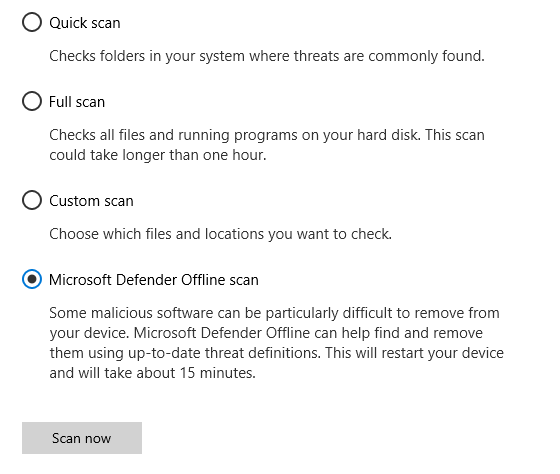
Windows에서 로그아웃하려고 한다는 메시지가 표시됩니다. 로그아웃한 후, PC가 다시 시작됩니다. Microsoft Defender 오프라인은 복구 환경에서 PC를 로드하고 빠른 검사를 수행합니다. 검사가 완료되면(일반적으로 약 15분 거림), PC가 자동으로 다시 시작됩니다.
참고 사항:
-
일반적으로 Microsoft Defender 오프라인을 실행할 PC에 대한 관리자 권한이 필요합니다.
-
오프라인 검사를 실행할 때 파란색 화면에서 중지 오류가 발생하는 경우 디바이스를 다시 시작하고 Microsoft Defender 오프라인 검사를 다시 실행해 보세요. 파란색 화면 오류가 다시 발생하면 Microsoft 지원 문의하세요.
검사 결과는 어디서 찾을 수 있나요?
Microsoft Defender 오프라인 검사 결과를 보려면,
-
시작을 선택한 다음 설정 > 업데이트 & 보안 >Windows 보안 > 바이러스 & 위협 방지를 선택합니다.
-
Windows 10 바이러스 & 위협 방지 화면의 현재 위협에서 검사 옵션을 선택한 다음 보호 기록을 선택합니다(이전 버전의 Windows에서는 위협 기록을 나타낼 수 있음).
참고: 이전 버전의 Windows에서 Microsoft Defender 오프라인은 여전히 이전 이름인 Windows Defender 오프라인으로 호출됩니다.
Windows 7 또는 Windows 8.1에서 Windows Defender 오프라인을 실행하는 경우, 다음 4가지 기본 단계를 따르세요.
-
Windows Defender 오프라인을 다운로드하고, CD, DVD 또는 USB 플래시 드라이브에 설치합니다.
시작하려면 250MB 이상의 여유 공간이 있는 빈 CD, DVD 또는 USB 플래시 드라이브를 찾은 다음 도구를 실행합니다. 이동식 미디어를 만드는 단계에 대한 안내를 받습니다.
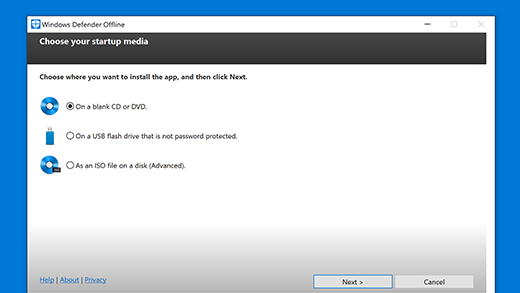
참고: 맬웨어가 미디어를 만드는 작업을 방해할 수 있으므로 Windows Defender 오프라인을 다운로드한 다음, 맬웨어에 감염되지 않은 PC에서 CD, DVD 또는 USB 플래시 드라이브를 만드는 것이 좋습니다.
어떤 버전을 다운로드해야 할지 잘 모르겠으면 내 PC에서 실행 중인 Windows가 32비트 버전인가요 혹은 64비트 버전인가요?를 참조하세요.
-
Windows Defender 오프라인 미디어를 사용하여 PC를 다시 시작합니다. 즉, PC를 다시 시작할 때, 1단계에서 만든 CD, DVD 또는 플래시 드라이브가 PC에 삽입되어 있어야 합니다. 표시되는 메시지에 따라 이 미디어가 들어 있는 드라이브에서 부팅합니다.
-
PC에서 바이러스 및 기타 맬웨어를 검사합니다.
-
PC에서 발견된 맬웨어를 제거합니다.











